Amélioration de la page des paramètres de stockage dans Windows 10 Build 18277
Une autre amélioration a été constatée dans Windows 10 Build 18277. La page « Stockage » mise à jour dans les paramètres permet à l'utilisateur de voir l'utilisation du disque en un coup d'œil et d'agir instantanément.
Publicité
Lorsque vous effectuez une mise à niveau sur place à partir d'une version précédente de Windows, Windows 10 enregistre de nombreux fichiers de la version précédente. système d'exploitation installé pendant la mise à niveau et remplit votre lecteur de disque de fichiers dont vous n'aurez peut-être plus besoin si votre mise à niveau était à succès. La raison pour laquelle le programme d'installation enregistre ces fichiers est que si quelque chose ne va pas pendant l'installation, il peut revenir en toute sécurité à la version antérieure de Windows. Cependant, si votre mise à niveau a réussi et que tout fonctionne parfaitement, il n'est pas nécessaire de conserver ces fichiers.
Sens du stockage
Storage Sense est un remplacement agréable et moderne de l'outil classique de nettoyage de disque. Il vous permet de conserver certains dossiers et de les nettoyer automatiquement. La fonction Storage Sense se trouve dans Paramètres, sous Système -> Stockage. Nous avons examiné comment il peut être utilisé dans nos articles précédents :
- Supprimer automatiquement le dossier Windows.old dans Windows 10
- Comment effacer automatiquement le dossier des téléchargements dans Windows 10
- Comment effacer automatiquement les fichiers temporaires dans Windows 10
- Comment libérer de l'espace disque dans Windows 10

À partir de Windows 10 Build 17063, Storage Sense possède certaines des fonctionnalités exclusives au nettoyage de disque. En fait, Microsoft est dépréciation l'application classique cleanmgr.exe et recommande de passer à l'option Storage Sense. Il est possible d'utiliser Storage Sense pour supprimer les fichiers journaux de mise à niveau de Windows, les fichiers de rapport d'erreurs Windows créés par le système, Windows Defender Antivirus, vignettes, fichiers Internet temporaires, packages de pilotes de périphériques, cache de shader DirectX, fichiers de programme téléchargés et livraison Fichiers d'optimisation.
La page des paramètres de stockage améliorés
Si vous êtes un Windows Insider dans le Fast Ring, vous devriez déjà obtenir Windows 10 Build 18277. Dans le build 18277, ouvrez le Paramètres app et accédez à la page Système -> Stockage. Voici à quoi ressemble la page mise à jour :
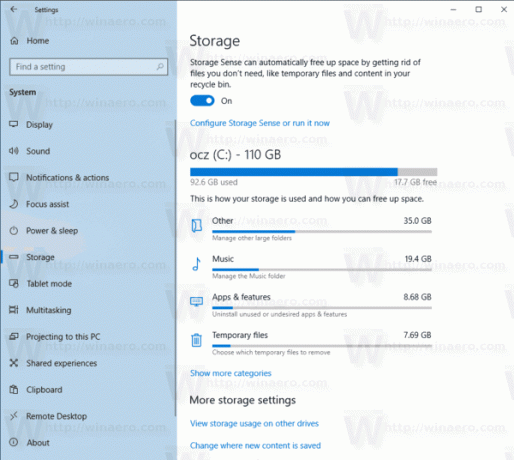
Cliquez sur les différentes catégories pour passer à l'action et libérer de l'espace.

Astuce: Si vous souhaitez en savoir plus sur les fonctionnalités et les options de l'application cleanmgr, reportez-vous aux articles suivants :
- Démarrer le nettoyage de disque avec tous les éléments cochés
- Effacer le répertoire temporaire au démarrage avec le nettoyage de disque
- Ajouter un menu contextuel de nettoyage du lecteur dans Windows 10
- Arguments de ligne de commande de nettoyage de disque Cleanmgr dans Windows 10
- Créer un préréglage pour Cleanmgr (nettoyage de disque)

